User Guide - Windows Embedded Standard 7
Table Of Contents
- Bienvenido
- Conozca su equipo
- Conexión a una red
- Navegar usando el teclado, los gestos táctiles y los dispositivos señaladores
- Multimedia
- Administración de energía
- Apagar el equipo
- Configuración de opciones de energía
- Uso de estados de ahorro de energía
- Uso de alimentación por batería
- Exhibición de la carga restante de la batería
- Maximización del tiempo de descarga de la batería
- Administración de los niveles de batería baja
- Inserción o extracción de la batería
- Ahorro de energía de la batería
- Almacenamiento de una batería reemplazable por el usuario
- Eliminación de una batería reemplazable por el usuario
- Sustitución de una batería reemplazable por el usuario
- Uso de alimentación de CA externa
- Tarjetas y dispositivos externos
- Unidades
- Seguridad
- Mantenimiento
- Configuración del equipo (BIOS), MultiBoot y HP PC Hardware Diagnostics (UEFI)
- Soporte técnico
- Especificaciones
- De viaje con el equipo
- Solución de problemas
- Recursos para solucionar problemas
- Resolución de problemas
- El equipo no puede iniciarse
- La pantalla del equipo está en blanco
- El software está funcionando de manera anormal
- El equipo está encendido pero no responde
- El equipo está inusualmente caliente
- Un dispositivo externo no funciona
- La conexión de red inalámbrica no funciona
- No se puede reproducir un disco
- Una película no puede verse en una pantalla externa
- El proceso de grabación de un disco no se inicia, o se detiene antes de completarse
- Descarga electrostática
- Índice
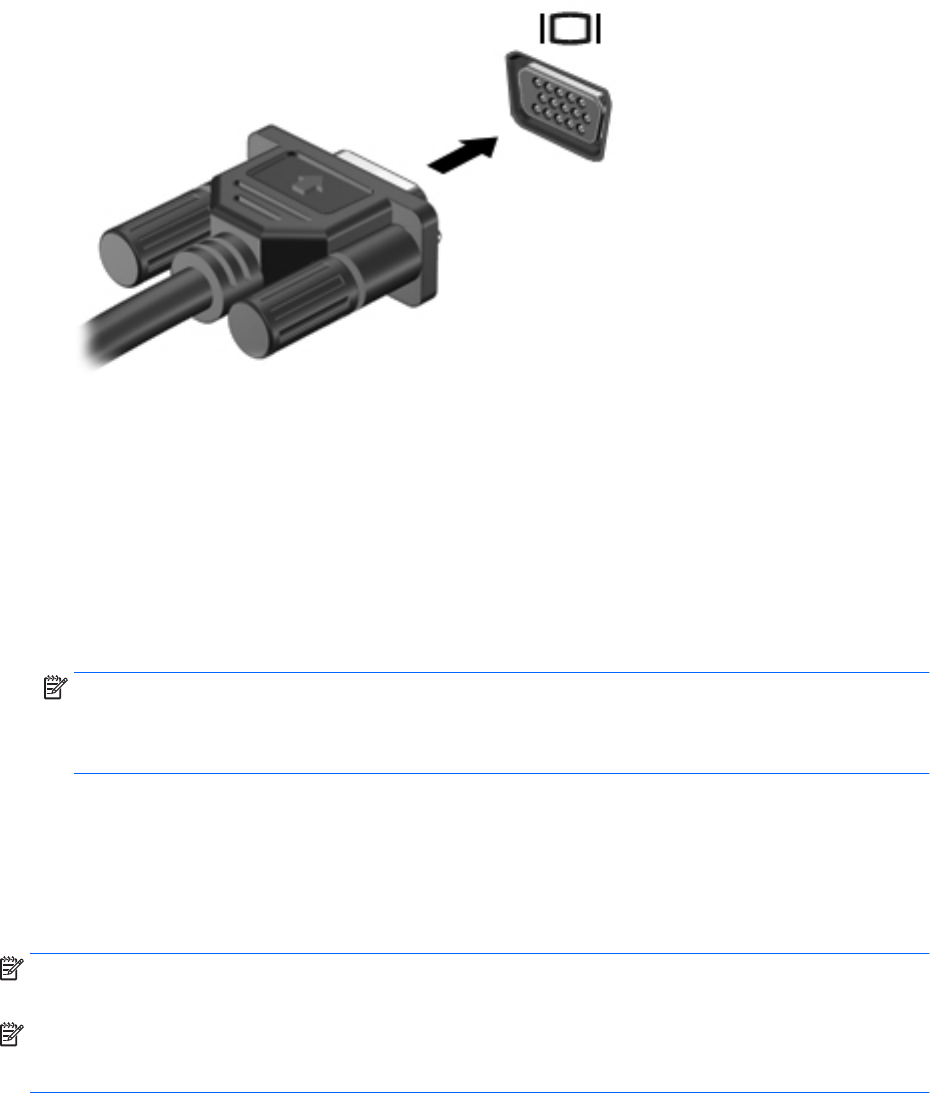
VGA
El puerto de monitor externo, o puerto VGA, es una interfaz de pantalla analógica que conecta un
dispositivo de visualización VGA externo al equipo, por ejemplo un monitor VGA externo o un
proyector VGA.
1. Para conectar un dispositivo de visualización VGA, conecte el cable del dispositivo al puerto de
monitor externo.
2. Presione fn+f4 para alternar la imagen de la pantalla entre 4 estados de presentación:
●
Sólo en la pantalla del equipo: Vea la imagen de la pantalla en el equipo solamente.
●
Duplicado: Vea la imagen de la pantalla de manera simultánea
tanto
en el equipo como en
el dispositivo externo.
●
Extendido: Vea la imagen de la pantalla extendida
tanto
en el equipo como en el
dispositivo externo.
●
Sólo en la segunda pantalla: Vea la imagen de la pantalla sólo en el dispositivo externo.
Cada vez que presiona fn+f4, cambia el estado de la pantalla.
NOTA: Para obtener mejores resultados, especialmente si elige la opción "Extendido", ajuste
la resolución de la pantalla del dispositivo externo, tal como se indica a continuación. Seleccione
Inicio > Panel de control > Apariencia y personalización. Debajo de Pantalla, seleccione Ajustar
resolución de pantalla.
DisplayPort
El puerto DisplayPort permite conectar el equipo a un dispositivo de video o audio opcional, como
una televisión de alta definición o a cualquier componente digital o de audio compatible. El puerto
DisplayPort ofrece un rendimiento más alto que el puerto de monitor externo VGA y mejora la
conectividad digital.
NOTA: Para transmitir señales de video y/o audio a través del puerto DisplayPort, necesita un cable
DisplayPort (se adquiere por separado).
NOTA: Es posible conectar un dispositivo DisplayPort al puerto DisplayPort del equipo. La
información que se muestra en la pantalla del equipo puede aparecer simultáneamente en el
dispositivo DisplayPort.
Video 31










